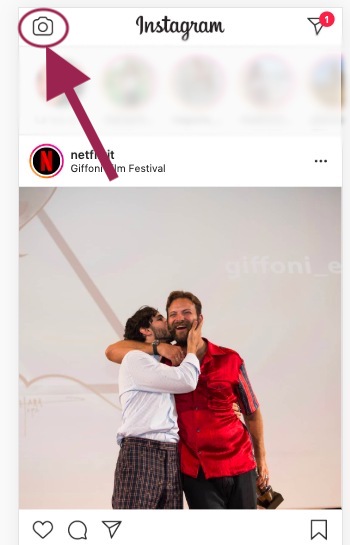L’enorme successo riscosso da Instagram è dovuto soprattutto all’intuitiva interfaccia grafica della sua applicazione per smartphone. La facilità d’utilizzo della piattaforma, unita alla possibilità di avere lo smartphone sempre a portata di mano, ha fatto si che milioni di utenti utilizzassero sempre più frequentemente ogni giorno questo social network. Gli stessi sviluppatori, considerato l’alto numero di utilizzatori da mobile, si sono concentrati molto di più sul migliorare l’applicazione piuttosto che il sito www.instagram.com.
Nonostante questi dati, sono comunque molti gli utenti che decidono di usare Instagram sul computer. Tra le ragioni più frequenti per cui un utente di Instagram potrebbe voler utilizzare il social network accedendo da PC troviamo:
- La possibilità di avere a disposizione uno schermo più grande per guardare meglio foto, video e stories delle persone che segue;
- Blocchi o continue chiusure forzate dell’app sullo smartphone (ovviamente, nel caso di un crash generale, come i recenti Instagram down, non sarà possibile usare la piattaforma neanche da PC).
Naturalmente, la versione web di Instagram presenta notevoli differenze rispetto all’app solitamente utilizzata sugli smartphone. Partiamo subito col dire che purtroppo, al momento, non è possibile pubblicare contenuti su Instagram attraverso il PC. Infatti, le uniche azioni che puoi mettere in pratica collegandoti al sito attraverso il web browser sono:
- Commentare;
- Mettere like sui contenuti che ti piacciono;
- Guardare le stories delle persone che segui (ma non puoi mettere reaction o commentarle);
- Cercare utenti o visualizzare il feed esplora attraverso la barra di ricerca.
Non temere però, perché nel corso di questo post ti sveleremo come fare per caricare contenuti dal computer su Instagram. Puoi, infatti, aggirare i “limiti” del web browser che non ti permettono di pubblicare post, foto e video, accedendo ad Instagram dal computer, adottando delle soluzioni alternative. Si tratta di veri e propri trucchetti che permettono di “camuffare” il device che stai usando per navigare (il tuo computer), fingendo di esserti collegato da uno smartphone.
Alternativa per pubblicare post, foto e video su Instagram da computer
Esistono delle estensioni che un utente può installare sul proprio web browser che permettono di trasformare il sito web di Instagram nella sua interfaccia applicativa più comune (quella che usi solitamente dallo smartphone). Infatti, sui web browser più utilizzati, come Google Chrome e Mozilla Firefox, puoi scaricare ed installare delle estensioni che ti permettono di operare come se stessi utilizzando un dispositivo diverso dal tuo computer, arricchendo dunque le comuni funzionalità del web browser.
Ad esempio, l’estensione User-Agent Switcher, fa credere al tuo browser che stai utilizzando un iPhone, iPad o un dispositivo Android. Così facendo, una volta installata l’estensione, potrai trasformare il tuo dispositivo in quello desiderato ed usare Instagram da PC come se stessi utilizzando l’App.
Se utilizzi Google Chrome come browser clicca qui per scaricare l’estensione, mentre nel caso usassi Mozilla Firefox puoi cliccare su questo link. Completato il download, attivala per poterla visualizzare nella barra degli strumenti del web browser.
Per trasformare il computer in un altro dispositivo fai tap sull’icona che è comparsa nella barra degli strumenti, poi seleziona dal menu a cascata un dispositivo:
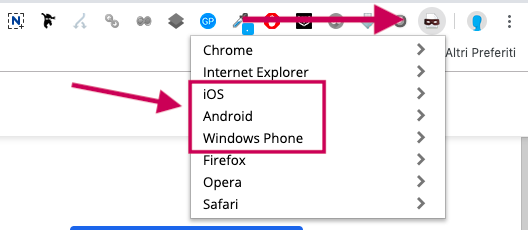
Ovviamente, per il tuo scopo dovrai scegliere un’opzione che ti permetta di “camuffare” la navigazione e far sembrare che tu stia utilizzando uno smartphone (quindi scegli tra iOS o Android).
A questo punto il gioco è fatto: puoi utilizzare Instagram dal PC come fai normalmente sul cellulare; quindi, adesso accendendo al sito sarà possibile postare contenuti, mettere like e guardare le stories degli altri utenti.
Purtroppo, nel tentativo di caricare una stories dal browser con questo metodo ti sei accorto di non poterlo fare. Infatti, cliccando sull’iconcina in alto a sinistra della fotocamera (quella che solitamente usi per aggiungere una nuova stories dall’app) ti viene richiesto di ruotare il dispositivo (o ruotare lo schermo). Ovviamente, non potendo ruotare la schermata (fisicamente) questo potrebbe risultare un grosso limite qualora la tua intenzione fosse quella di caricare una storia su Instagram dal computer. Per ovviare a questo “disagio” puoi usare un ulteriore trucchetto che ti permetterà di risolvere il problema e usare davvero il sito instagram.com come se fosse l’app del cellulare.
Come caricare storie Instagram da PC
Se hai seguito il procedimento che ti abbiamo illustrato finora per utilizzare Instagram dal PC come se fosse l’app, avrai capito che per pubblicare le stories è necessario mettere in pratica un ulteriore trucchetto. Con questo ulteriore hack potrai, infatti, caricare una storia Instagram dal computer. Vediamo allora come fare.
Il procedimento da seguire potrà sembrarti articolato e complesso, ma in realtà è molto facile. Presupponendo che sei già nel sito web e hai effettuato l’accesso al tuo account, clicca sui tre pallini verticali che trovi in alto a destra, nella barra degli strumenti del web browser, per aprire l’elenco delle opzioni. Fai tap sulla voce “Altri strumenti” e seleziona “Strumenti per gli sviluppatori”:
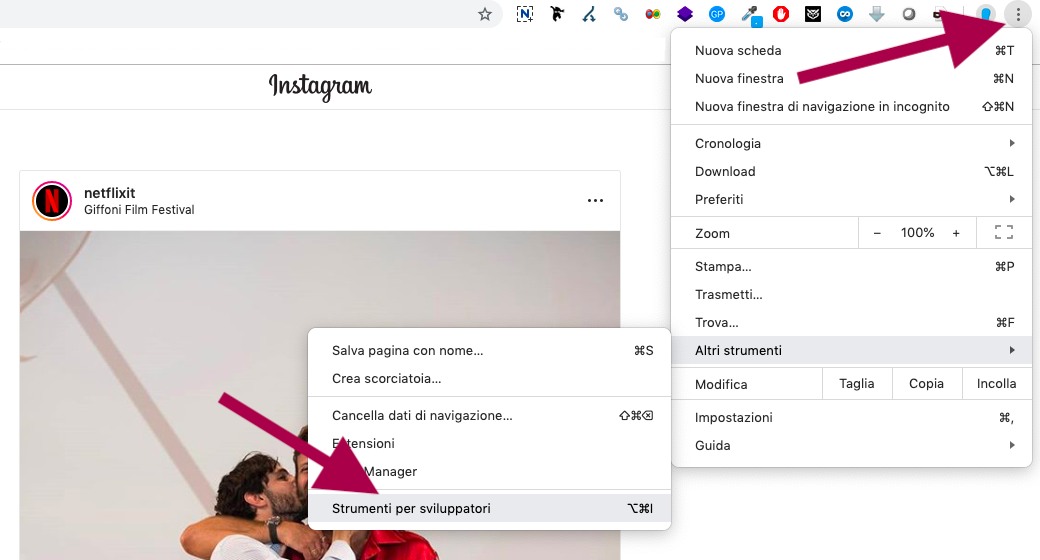
In alternativa puoi aprire gli strumenti per gli sviluppatori in questo modo:
- Usare la scorciatoia da tastiera: Su Apple Mac premi contemporaneamente i tasti cmd + option + i (ovvero ⌘+⌥+I) su Windows tieni premuto ctrl + shift + i;
- Cliccando il tasto destro del mouse e selezionando dal pannellino la voce “Ispeziona” o “Inspector”;
A questo punto dovresti vedere la schermata del browser divisa in due finestre. Non temere se non comprendi le righe che si vedi nella nuova finestra e se pensi di non conoscere i linguaggi di programmazione.
Facendo riferimento alla parte destra dello schermo, nella barra grigia in alto, clicca sulla seconda icona a partire da sinistra (cioè quella con il simbolo dei due schermi, prima del comando Elements):
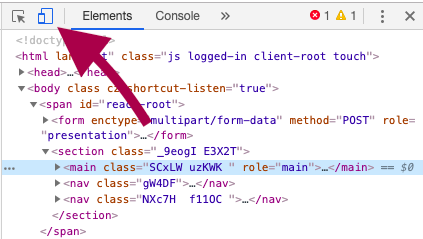
Se non dovesse funzionare immediatamente, prova a ricaricare la pagina del browser.
A questo punto, all’interno dell’interfaccia mobile su desktop potrai utilizzare l’apposita icona per caricare le storie, il tutto direttamente dalle cartelle e dai file contenuti nel tuo computer.